Solidworks是一款全新发布的3d设计软件基于3d体验平台增加云功能,全新版本产品适合设计流程各个方面的直观解决方案;最大程度提高您的生产效率并将精力集中在 创新上以更好、更快而且经济高效地设计产品。
方法步骤
1.首先在PC下载网搜索下载Solidworks软件,小编已经为大家准备好,点击下载即可。
2.Solidworks是一款非常好用的设计类软件,用户能够通过软件快速的绘制出一个3D的模型,相较于其他的绘制软件来说,Solidworks更加适合新手入门,功能全面操作简单,今天小编就来教大家如何通过Solidworks绘制螺母上面的螺纹。

3.我们在绘制之前需要对软件进行设置,我们打开Solidworks软件,在界面上我们找到软件右上角的这个图标,点击一下,然后选择选项,打开软件的选项窗口。

4.然后我们在打开的选项窗口中,切换到文档属性,然后选择出详图,在里面我们将上色的装饰螺纹线选中,然后点击确定保存,这样绘制前的设置我们就完成了。
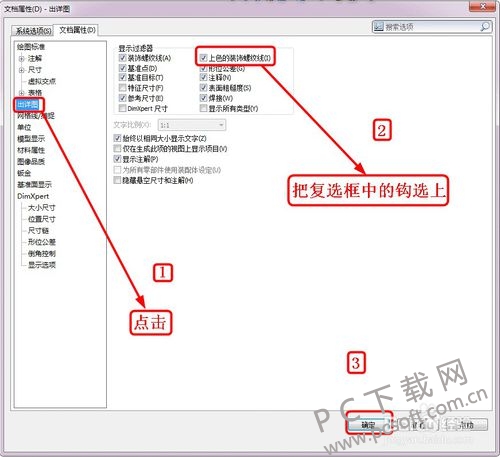
5.我们在软件中绘制好一个螺母,然后我们选择菜单栏中的插入-注释-装饰螺纹线,如图所示选项。
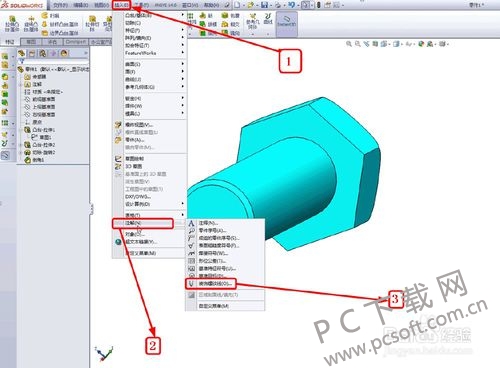
6.然后我们将会看到软件中启动了一个装饰螺纹线的窗口,在里面我们选择螺纹的绘制面,如图所示设置即可。

7.然后我们在下面设置好螺纹的参数之后,就能够看到螺母已经显示出来螺纹了,我们调整里面的参数即可。

小编总结
以上就是Solidworks绘制螺母的螺纹教程了,教程还是比较简单的,小伙伴们在使用软件中肯定还会遇到更多的问题,可以查看其它的教程来学习,熟练使用软件,操作将会更加的顺畅。



 植物大战僵尸无尽版
植物大战僵尸无尽版 口袋妖怪绿宝石
口袋妖怪绿宝石 超凡先锋
超凡先锋 途游五子棋
途游五子棋 超级玛丽
超级玛丽 地牢求生
地牢求生 原神
原神 凹凸世界
凹凸世界 热血江湖
热血江湖 王牌战争
王牌战争 荒岛求生
荒岛求生 第五人格
第五人格 香肠派对
香肠派对 问道2手游
问道2手游




























